windows如何关机 win10如何正确关机
更新时间:2024-02-26 11:47:34作者:yang
在使用Windows操作系统时,正确地关机是非常重要的,特别是在Win10系统中,正确的关机方式可以确保系统稳定运行,避免数据丢失和系统崩溃的风险。了解如何正确地关机是每个Windows用户都应该掌握的基本技能。下面就来介绍一下Windows系统如何关机以及Win10系统如何正确关机的方法。愿通过本文的介绍,能帮助读者更好地操作Windows系统,确保电脑运行的稳定和安全。
步骤如下:
1.第一种:常规方式关机,点击开始—在点击关机图标—点击关机,如图。
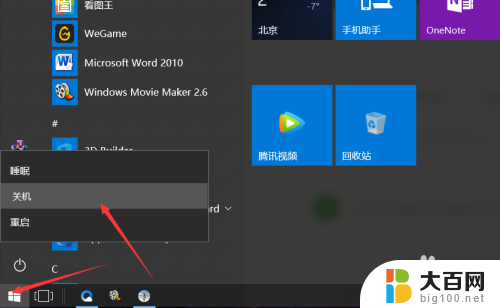
2.第二种:进入安全选项关机,同时按住键盘上的【ctrl+alt+delete】。进入wi10安全选项。

3.如图所示,在弹出的安全选项页面的右下角。即可找到关机按钮,点击关机即可。
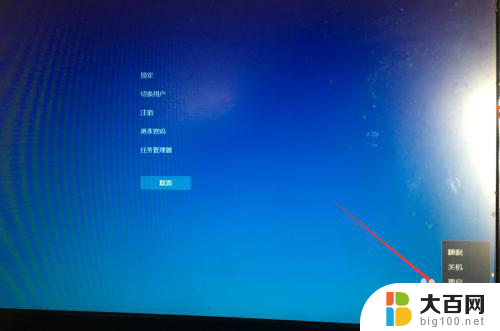
4.第三种:快捷键关机,鼠标左键点击一下桌面,按住键盘的【ALT+F4】;在弹出的关闭windows中点击确定即可关机。
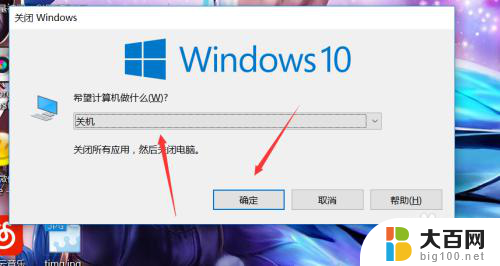
5.第四种:按住键盘上的windows键+R键,调出运行;在运行里输入:【shutdown -s -t 0】即可完成关机操作。
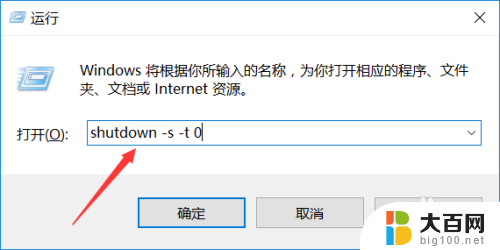
6.第五种关机:按住键盘上的windows键+R将屏幕锁定,锁定后在右下角即可找到关机按钮。
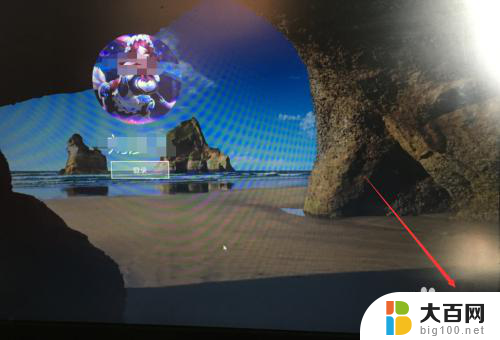
以上是关于如何关闭Windows的全部内容,如果有遇到相同情况的用户,可以按照小编的方法来解决。
windows如何关机 win10如何正确关机相关教程
- 如何关闭windows开机密码 win10如何关闭开机密码设置
- 如何关闭计算机更新windows win10系统如何手动关闭自动更新
- windows怎么强制关机 win10如何强制关机不保存
- win10电脑如何强制关机 win10如何强制关机命令
- win10如何设定自动关机 win10电脑如何设置自动关机
- 自动关机 定时关机 Win10如何设置定时关机程序
- 电脑死机怎么启动 如何正确重启Win10系统死机问题
- win10返回上一次正确配置 Win10如何还原到上一次正确配置
- windows10如何关闭pin码 如何关闭Windows 10开机PIN码或密码
- windows10如何自动关机 win10如何定时自动关机
- win10c盘分盘教程 windows10如何分区硬盘
- 怎么隐藏win10下面的任务栏 Win10任务栏如何隐藏
- win10系统文件搜索功能用不了 win10文件搜索功能无法打开怎么办
- win10dnf掉帧严重完美解决 win10玩地下城掉帧怎么解决
- windows10ie浏览器卸载 ie浏览器卸载教程
- windows10defender开启 win10怎么设置开机自动进入安全模式
win10系统教程推荐
- 1 windows10ie浏览器卸载 ie浏览器卸载教程
- 2 电脑设置 提升网速 win10 如何调整笔记本电脑的网络设置以提高网速
- 3 电脑屏幕调暗win10 电脑屏幕调亮调暗设置
- 4 window10怎么一键关机 笔记本怎么使用快捷键关机
- 5 win10笔记本怎么进去安全模式 win10开机进入安全模式步骤
- 6 win10系统怎么调竖屏 电脑屏幕怎么翻转
- 7 win10完全关闭安全中心卸载 win10安全中心卸载教程详解
- 8 win10电脑怎么查看磁盘容量 win10查看硬盘容量的快捷方法
- 9 怎么打开win10的更新 win10自动更新开启教程
- 10 win10怎么关闭桌面保护 电脑屏幕保护关闭指南